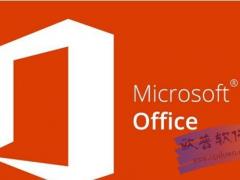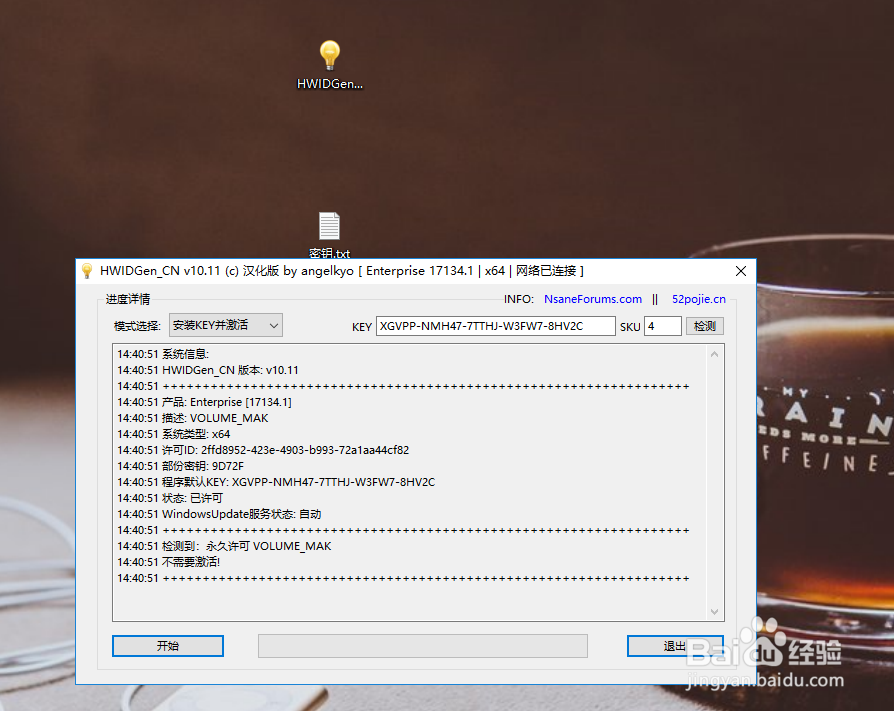- 软件介绍
- 下载地址
- 同类推荐
- 相关文章
UltraISO软碟通专业版是一款十分实用的ISO文件编辑工具。UltraISO软碟通专业版界面清新简约,操作起来十分方便,容易上手。UltraISO软碟通专业版能够帮助用户进行高效率编辑ISO文件工具,大大节省了用户之前花费的不必要的时间。当然UltraISO软碟通专业版还能够处理ISO文件的启动信息。软件小巧,使用方便,快来下载。
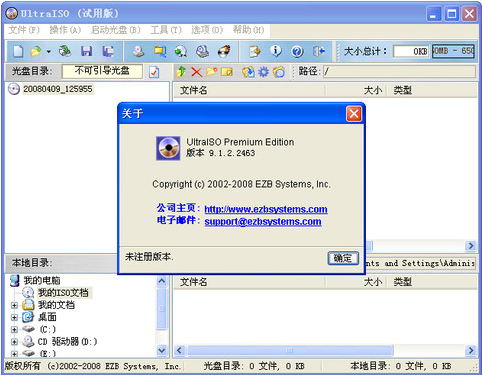
UltraISO软碟通专业版功能介绍
1.从CD-ROM制作光盘的映像文件。
2.将硬盘、光盘、网络磁盘文件制作成ISO文件。
3.从ISO文件中提取文件或文件夹。
4.编辑各种ISO文件(如Nero Burning ROM、Easy CD Creator、Clone CD 制作的光盘映像文件)。
5.制作可启动ISO文件。
6.制作和编辑音乐CD文件
UltraISO软碟通专业版安装步骤
1、首先在本站下载UltraISO软碟通软件包,下载完成后得到zip格式的压缩包,鼠标右键点击压缩包在弹出的菜单栏中选择解压到当前文件夹,得到exe安装文件,鼠标左键双击exe文件进入UltraISO软碟通安装向导界面,如下图所示,点击下一步继续安装。
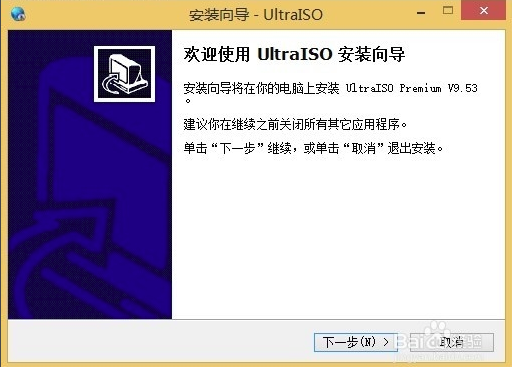
2、进入UltraISO软碟通许可协议界面,用户需要先阅读协议后点击界面左下角的我接受协议,才可以进行下一步,如果用户选择不接受协议,则无法进行安装。所以勾选“我接受”后,点击界面右下方的下一步选项。
3、进入UltraISO软碟通安装位置选择界面,用户可以选择默认安装,直接点击下一步,软件会默认安装到系统C盘中,或者点击浏览选择自定义安装,选择合适的安装位置后再点击下一步。(小编建议用户选择自定义安装,将软件安装到其他盘中,C盘为系统盘,软件过多会导致电脑运行变慢。)
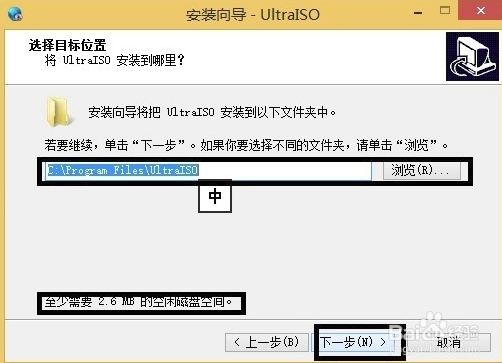
4、进入UltraISO软碟通开始菜单文件夹选择界面,用户可以选择默认的文件夹,或者点击浏览选择其他的文件夹,选择完成后点击界面下方的下一步。
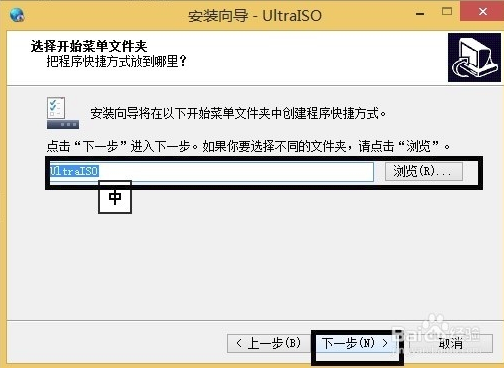
5、进入UltraISO软碟通附加任务选择界面,附加任务有在桌面创建图标、建立UltraISO 与.iso 文件关联和安装虚拟iOS驱动器三个选项,用户可以根据自己的需要选择勾选后在点击界面下方的下一步选项。
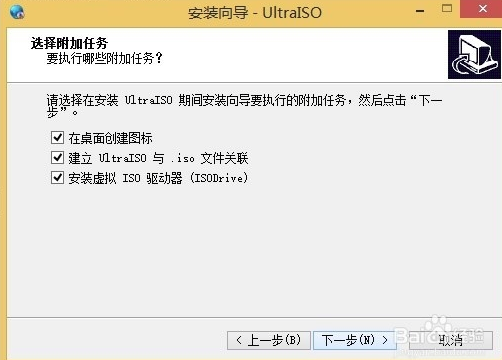
6、进入UltraISO软碟通准备安装界面,如下图所示,用户需要查看界面选框中的内容是否有问题,如果跟自己设置的都一样就可以点击界面下方的安装选项进行安装了。如果有问题可以点击上一步返回修改后再回到该界面点击安装。
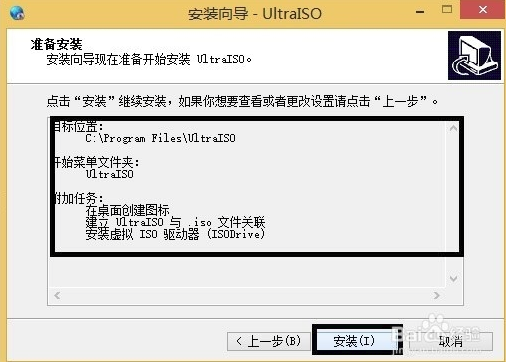
7、UltraISO软碟通软件正在安装中,用户需要耐心等待安装进度条完成就可以完成安装了。小编亲测安装速度是很快的,用户只需等一下会就可以了。
8、出现下图中的界面就表明UltraISO软碟通已经安装成功到用户的电脑上了,在界面还有查看README文件和运行UltraISO两个选项,用户可以取消勾选第一个,然后点击完成就可以关闭安装界面打开软件使用了。
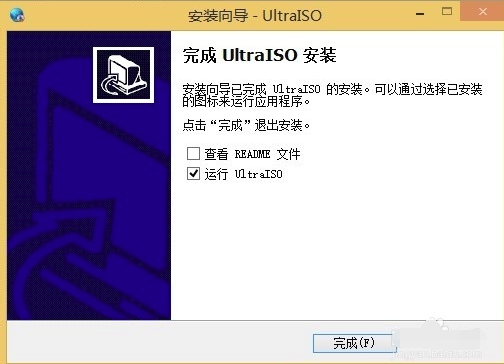
UltraISO软碟通专业版常见问题:
问:如何制作光盘映像?
打开UltraISO光盘映像制作工具,点击“制作光盘映像按钮(如下图)”。
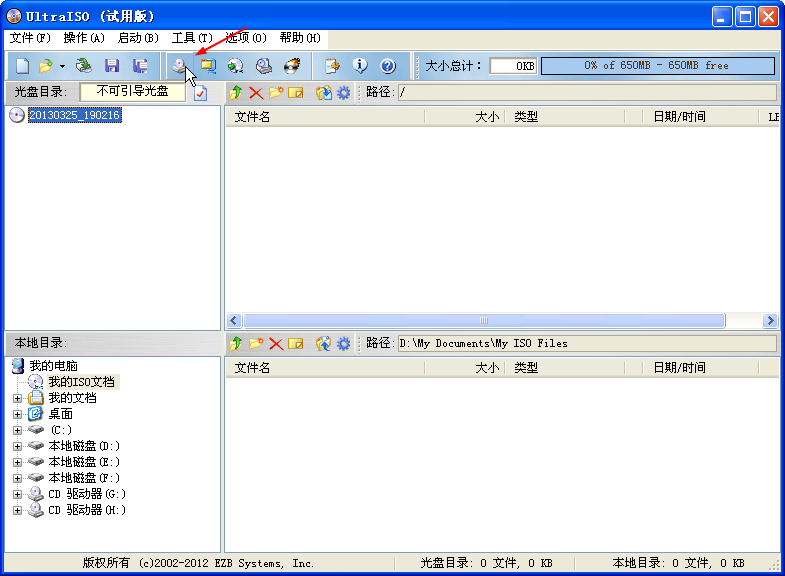
弹出“制作光盘映像文件”对话框。选择光盘驱动器,设定读取选项,指定映像文件名,选择输出的格式,包括标准ISO,压缩ISO,BIN,Alcohol,Nero,CloneCD等。

点击“制作”按钮,开始制作光盘映像文件。系统会显示制作进度,你可以按“停止”按钮终止制作过程。
通过以上几个简单的点击操作,就能完成光盘映像文件制作。
同类推荐
-
UltraISO软碟通 9.7.6.3829中文版

2021-10-29
立即下载 -
UltraISO软碟通 9.7.6.3829专业版

2021-10-29
立即下载 -
神奇主图视频制作软件 v3.0.0.276绿色版

2020-09-10
立即下载 -
快压 v3.2.3.8 官网版

2021-06-17
立即下载 -
doPDF(虚拟打印机)v11.3.236 官方版

2021-11-23
立即下载 -
优动漫PAINT v2.0.1.0 官网版

2020-08-18
立即下载
相关文章
-
极速PDF编辑器给文档加密的方法
2020-09-09 -
福昕PDF编辑器如何打印指定页面或章节?
2020-08-15 -
TortoiseGit中密码框一直跳出怎么办?
2021-06-07 -
360杀毒软件如何增加白名单?360杀毒软件增加白名单的技巧
2021-12-01 -
CAD快速看图如何转换t3格式?CAD快速看图转换t3格式的技巧
2021-11-05 -
Access数据库中如何交换两个字段位置?
2021-06-15 -
Xshell如何连接交换机?XShell连接交换机的技巧
2021-11-03 -
石墨文档怎么编辑表格?
2021-10-15 -
office2013一键永久激活码/密钥/序列号
2020-11-18 -
3Ds MAX如何渲染一个彩色的背景?
2021-12-04